Risolvi Subito: Nuovo Disco Rigido Invisible in Gestione Disco
- Home
- Supporto
- Suggerimenti Recupero Dati
- Risolvi Subito: Nuovo Disco Rigido Invisible in Gestione Disco
Sommario
Ecco quattro metodi collaudati per rilevare dischi rigidi non visualizzati in Gestione disco, adatti a vari casi d'uso.
Contenuto
Parte 1: Perché il nuovo disco rigido non viene visualizzato in Gestione disco
Perché il nuovo disco rigido non viene visualizzato in Gestione disco
Se il disco rigido appena installato non viene visualizzato in Gestione disco, dovresti considerare questi scenari:
- Cavo SATA difettoso
- HDD/SSD nel pool di archiviazione
- Driver SATA (RAID) disinstallato o danneggiato
- Protocollo del controller di archiviazione SATA errato
- Incompatibilità tra il driver del controller di archiviazione e il nuovo disco rigido

Facile da usare Semplice recupero rapido in 3 fasi.
Molteplici modalità di recupero Recupero file, recupero formato, recupero partizioni.
Recupera il tipo di file Immagini, video, audio, documenti, email, ecc.
Creare specchio Crea un mirror delle partizioni, che può essere utilizzato per leggere rapidamente le partizioni ed eseguire il backup.
Supporta più dispositivi Scheda SD, SDHC, SDXC, disco U, disco rigido, computer, ecc.
Facile da usare Semplice recupero rapido in 3 fasi.
Molteplici modalità di recupero Recupero file, recupero formato, recupero partizioni.
Recupera il tipo di file Immagini, video, audio, documenti, email, ecc.
ScaricaScaricaScaricaGià 800 persone l'hanno scaricato!Parte 2: Soluzioni
Soluzione 1: Cambiare il cavo e la porta SATA
Passaggi:
① Riavvia il computer ed entra nel BIOS. Prova a premere il tasto F (F2, F4, F8, F10, F12) o il tasto CANC (solo per Dell) oppure controlla le istruzioni del computer per accedere.

② Nel BIOS, vai alla scheda Avvio (o Priorità dispositivo di avvio). Controlla se il nuovo disco rigido installato viene visualizzato o meno. Se è visibile, spegni il computer e cambia il cavo SATA e la porta.

③ Successivamente, avvia il computer e controlla se è visibile in Gestione disco.
Soluzione 2: Cambiare la modalità del controller SATA
Passaggi: :
① Riavvia il computer. Quindi, premi il tasto di scelta rapida (F2/F10) per accedere al BIOS.
② Nel BIOS, trova le opzioni tra cui SATA, IDE e AHCI. Quindi, cambia la modalità da IDE a AHCI nell’opzione [ Configura SATA come ].
L’utente Lenovo può premere F1 per accedere al BIOS, quindi selezionare [ Dispositivi ] > [ Configurazione unità ATA ] > [ Configura SATA come ] > [ AHCI ]. Infine, premi F10 per salvare l’impostazione e uscire.
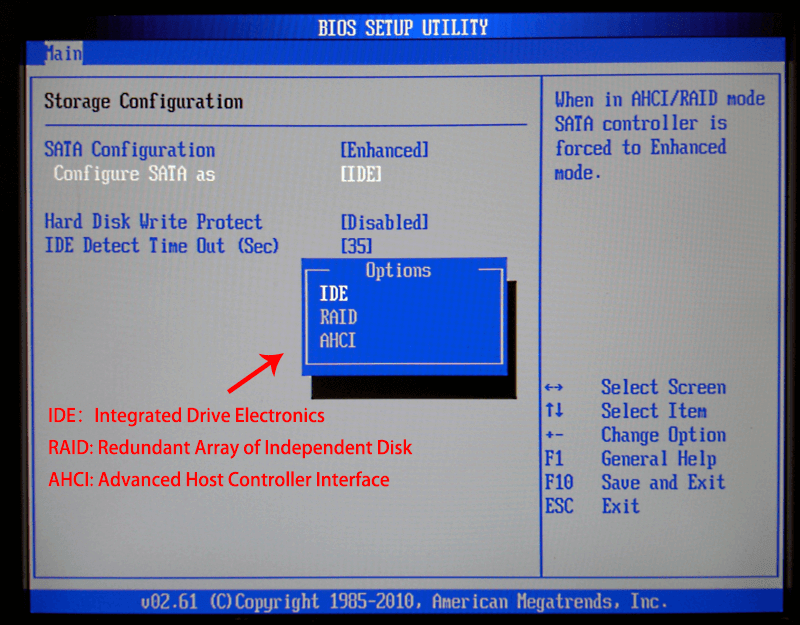
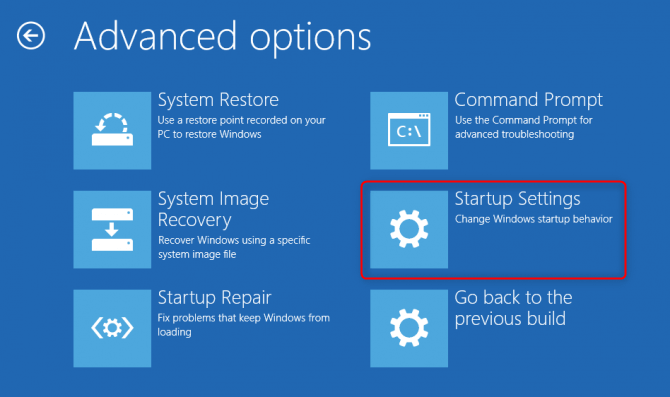
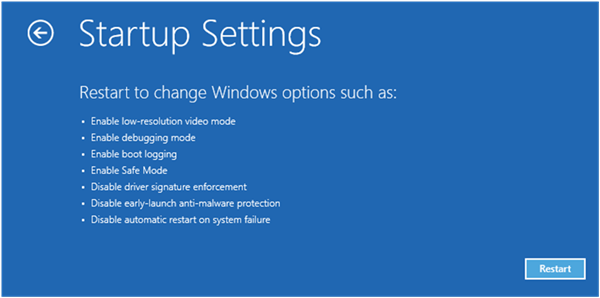
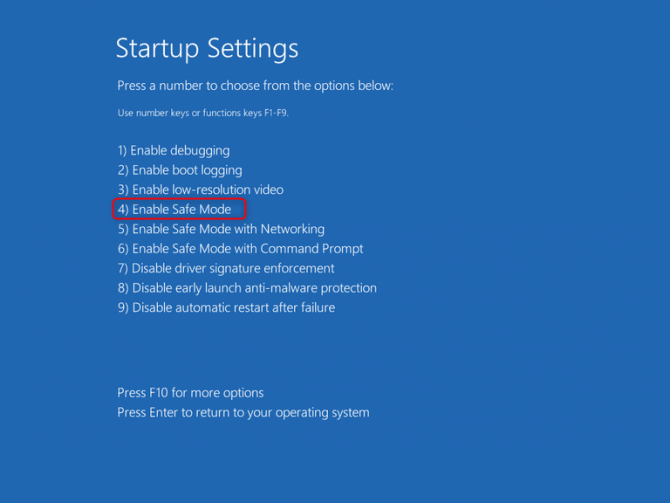
Soluzione 3: Aggiornare il driver del controller della scheda principale e del controller IDE ATA
① Premere [ Vinci + r ] per aprire Esegui. Quindi, digita ed esegui [ devmgmt.msc ] per aprire Gestione dispositivi.
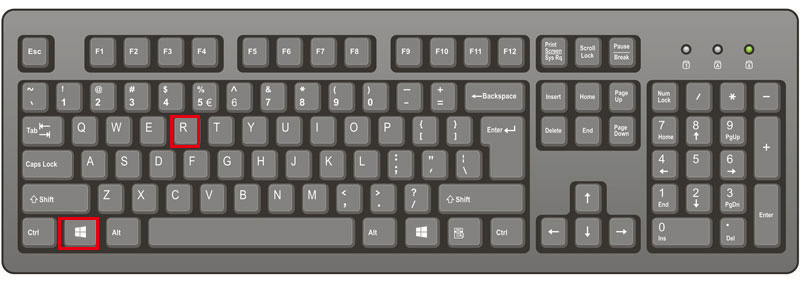
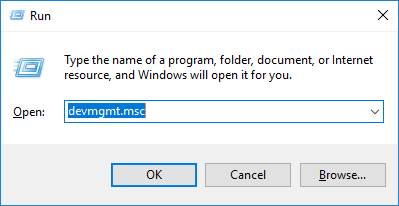
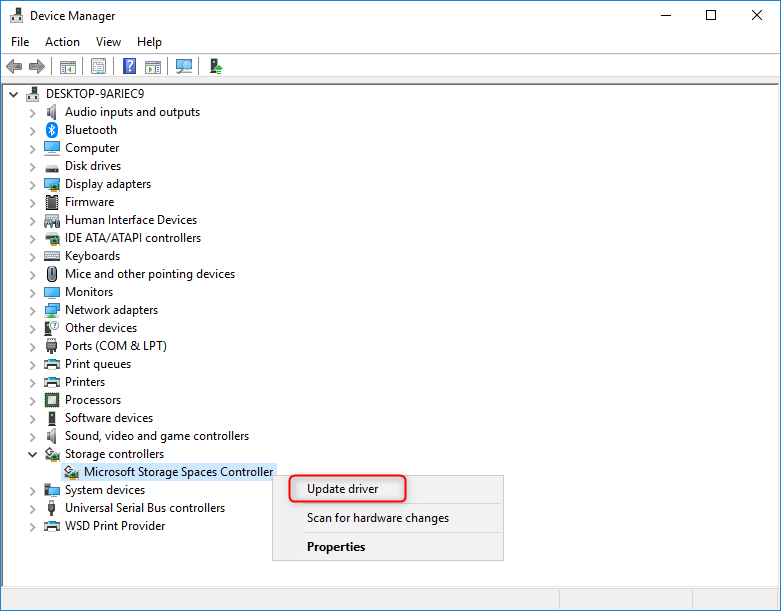
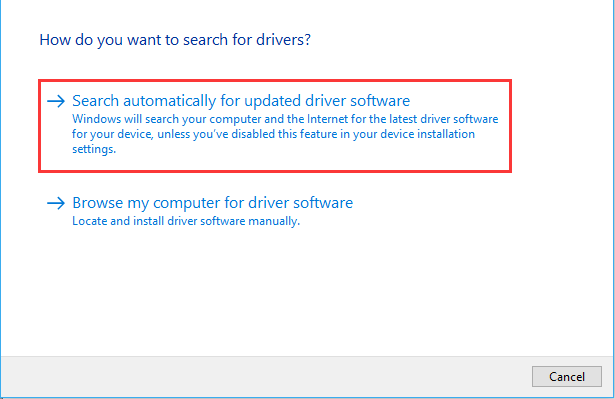
Nota: è possibile scaricare e installare il software del driver corretto dal fornitore della scheda principale.

⑤ Infine controlla se il problema è stato risolto. In caso contrario, prova la soluzione successiva.
Soluzione 4: Eliminare il disco rigido nel pool di archiviazione
Steps:
① Premere [ Vittoria + R ] per aprire Esegui. Quindi, digita ed esegui [ controllo ] per aprire il Pannello di controllo.
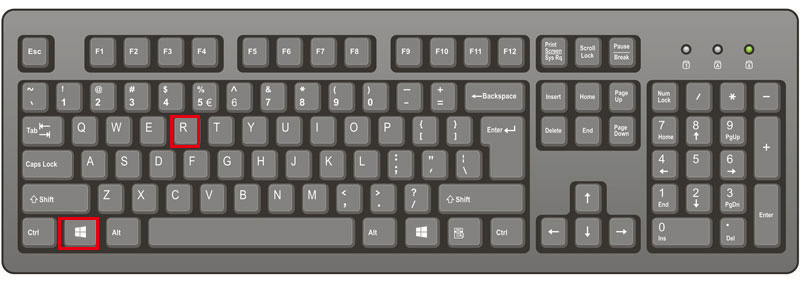

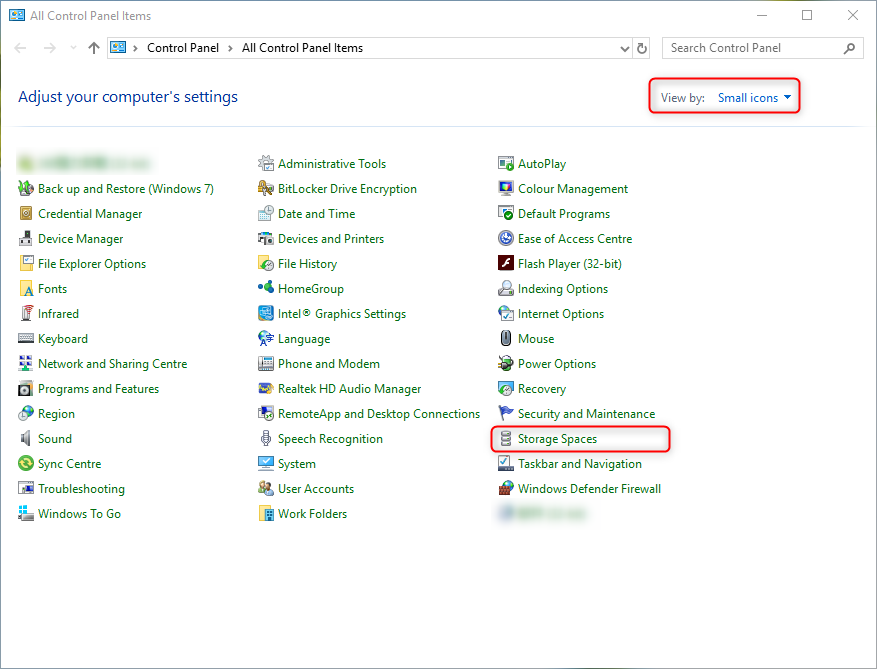
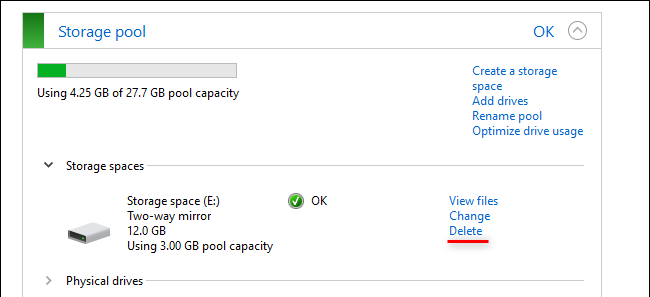
Parte 3: Renee Undeleter - Difensore dei dati

Facile da usare Semplice recupero rapido in 3 fasi.
Molteplici modalità di recupero Recupero file, recupero formato, recupero partizioni.
Recupera il tipo di file Immagini, video, audio, documenti, email, ecc.
Creare specchio Crea un mirror delle partizioni, che può essere utilizzato per leggere rapidamente le partizioni ed eseguire il backup.
Supporta più dispositivi Scheda SD, SDHC, SDXC, disco U, disco rigido, computer, ecc.
Facile da usare Semplice recupero rapido in 3 fasi.
Molteplici modalità di recupero Recupero file, recupero formato, recupero partizioni.
Recupera il tipo di file Immagini, video, audio, documenti, email, ecc.
ScaricaScaricaScaricaGià 800 persone l'hanno scaricato!Passaggi:
① Seleziona [ Scansione dell'intera partizione ]. In questa funzione, i dati possono essere recuperati il più possibile dalle unità danneggiate.
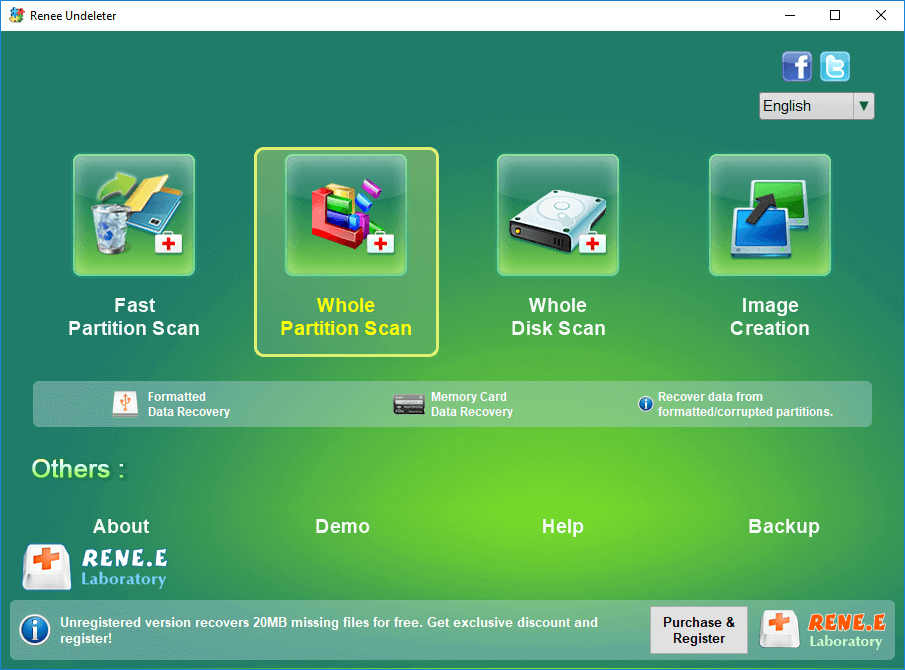
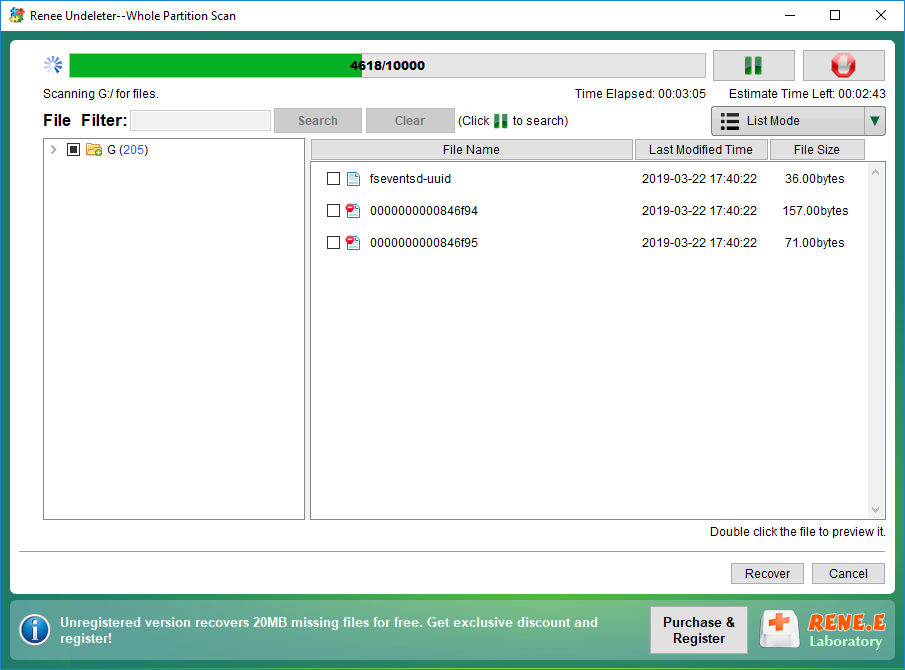
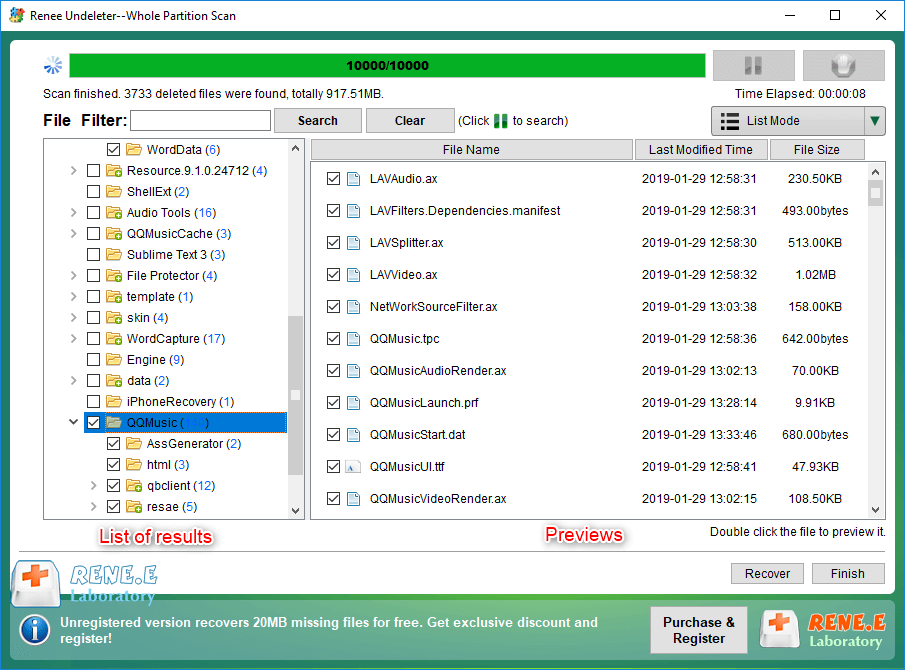
Articoli correlativi :
Risolvi il Codice 43: Riattiva il Tuo Dispositivo Windows!
10-01-2024
Roberto : Risolvete efficacemente l'errore Codice 43 su Windows con queste comprovate soluzioni, rapide e sicure.
Risolvi Facilmente l'Errore 0xc0000719: Guida al Trasferimento Dati Sicuro!
09-01-2024
Sabrina : Scopri la soluzione definitiva all'errore di trasferimento dati 0xc0000719 su dispositivi USB in Windows 10.
Risolvi l'Errore di Verifica Disco su Windows con Questi Semplici Passaggi!
08-01-2024
Sabrina : Per risolvere l'errore di verifica disco in Windows, seguite queste tre soluzioni efficaci.
Soluzione Rapida: Riconosci Subito il Tuo Disco Esterno su Windows 7!
08-01-2024
Sabrina : Spieghiamo le cause e le soluzioni per l'invisibilità di dischi rigidi esterni su Windows 7.


